文章详情页
Win10怎么进行磁盘清理?Win10磁盘清理教程
浏览:90日期:2023-03-30 14:05:40
Win10怎么进行磁盘清理?Win10磁盘清理怎么操作?Win10磁盘怎么清理?Win10磁盘清理教程将和大家一起来看看,希望能帮到你。
一、首先进入Win10桌面系统,在其页面点击【电脑】,如下如所示:
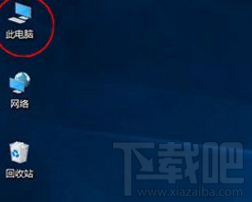
二、然后找到硬盘盘符,比如D盘,点击一下
三、接下来点击上面菜单栏中的【管理】,再点击【优化】,如下图所示:
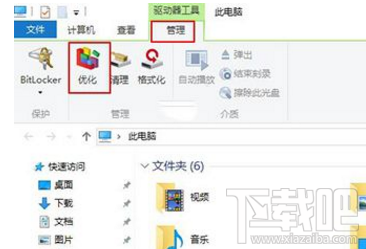
四、随后会进入到优化驱动器的对话框,这就是win10磁盘碎片整理工具位置所在。选择一个磁盘,比如D盘,点击【优化】,如下图所示:
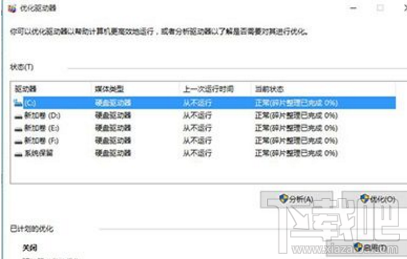
五、最后系统就会对D盘进行磁盘碎片情况分析,并进行磁盘碎片整理D
排行榜

 网公网安备
网公网安备